打印发票提示缺少ocr字体 如何解决打印发票时缺少OCR A Extended等字体的问题
在打印发票时,有时会遇到缺少OCR A Extended等字体的问题,这给我们的工作带来了一定的困扰,OCR字体是一种常用于打印发票的字体,它具有清晰、易读的特点,但由于一些原因,我们的打印机可能没有安装这些字体。我们应该如何解决这个问题呢?接下来我将为大家介绍一些解决方法,帮助大家顺利打印发票。
步骤如下:
1.打开计算机的浏览器,在浏览器的搜索引擎中键入“ocr a extended字体下载”,在搜索结果中找到ocr a extended字体下载的链接,将ocr a extended字体下载到计算机中。
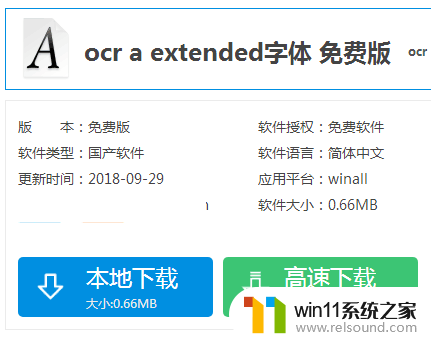
2.一般来说下载的字体文件是压缩包文件,需要右击压缩文件。解压到当前文件夹中,解压后就可以在文件夹中看到OCR_A_Extended.ttf,然后选中OCR_A_Extended.ttf,按CTRL+C进行复制,
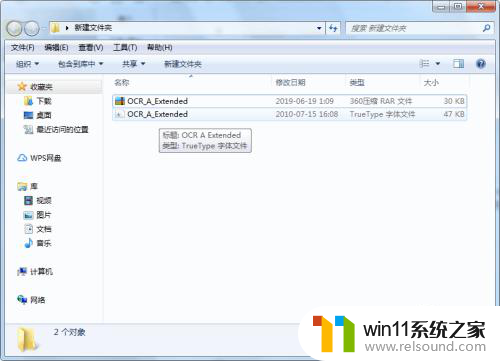
3.然后点击计算机左下角的开始,弹出开始的下拉子菜单,在子菜单中找到“控制面板”,
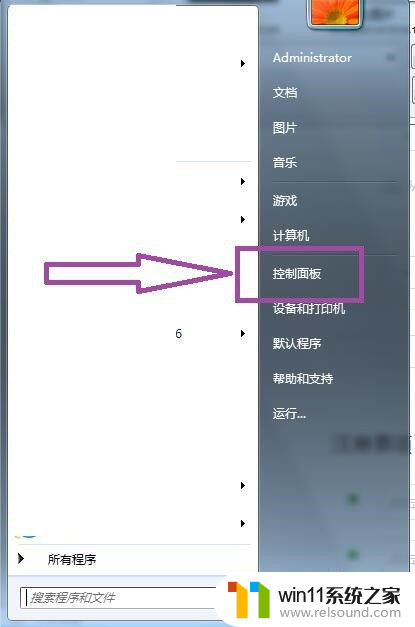
4.点击进入到控制面板页面,在页面上可见“外观和个性化”,
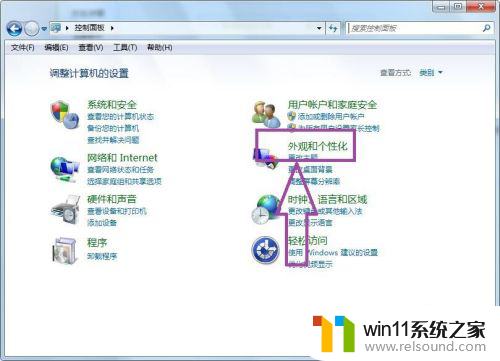
5.点击进入到外观和个性化设置页面,在页面的右侧菜单中可见“字体”,
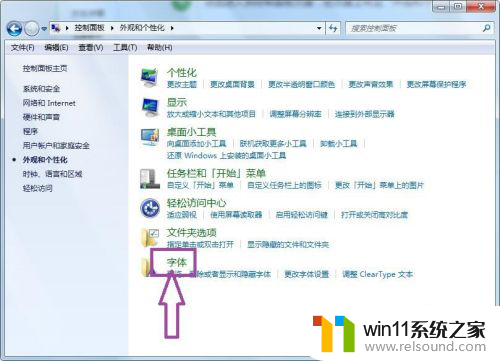
6.点击“字体”,弹出浏览、删除和显示隐藏计算机中安装的字体的页面,
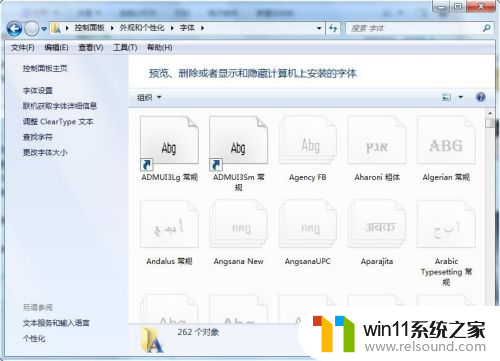
7.然后右击右侧字体列表的空白处,弹出右击的下级子菜单,在子菜单中找到“粘贴”,
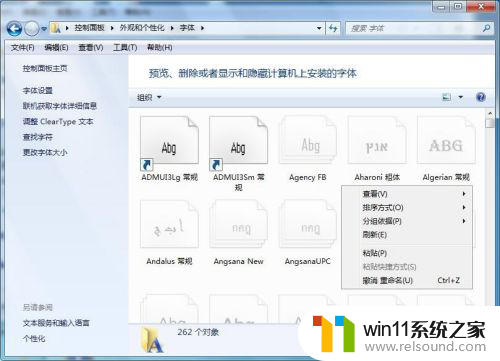
8.点击“粘贴”,即可开始安装ocr a extended字体,字体安装完毕后,重新打印发票,再也不会提示缺少ocr a extended等字体了,发票可以正常打印了。
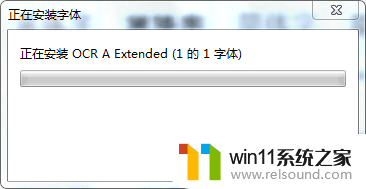
以上就是缺少 OCR 字体的打印发票提示,如果有不清楚的用户可以参考以上步骤进行操作,希望对大家有所帮助。
打印发票提示缺少ocr字体 如何解决打印发票时缺少OCR A Extended等字体的问题相关教程
- 打印机设置有问题windows无法打印怎么办 由于打印机设置有问题,windows无法打印如何解决
- 打印机处于错误状态无法打印如何解决
- ps界面字体太小如何调大
- 手机如何全屏显示字幕
- 如何消除激活windows水印 windows激活水印的去掉方法
- 怎么把一段文字变成声音
- windows如何以管理员身份运行cmd 怎么以管理员身份打开cmd
- windows资源管理器崩溃怎么办 资源管理器一直崩溃如何解决
- win加tab不能用了怎么回事 电脑按alt+tab没反应如何解决
- windows运行怎么打开 电脑运行在哪里打开
- 电脑备忘录软件怎么下载到桌面
- 任务栏卡了,不能点了
- error no boot disk has been detected
- 怎样把手机投屏到电脑上
- 电脑上谷歌浏览器无法访问此网站
- macbook休眠后黑屏无法唤醒
电脑教程推荐